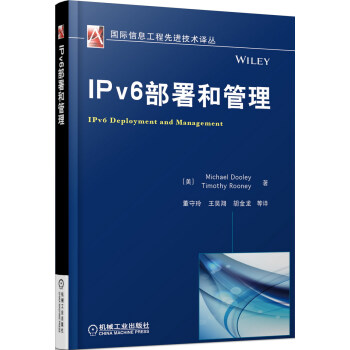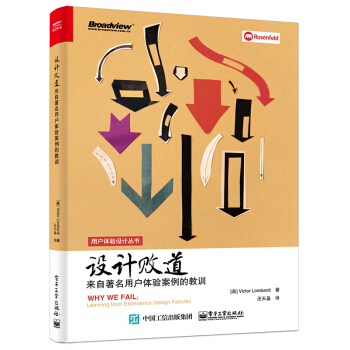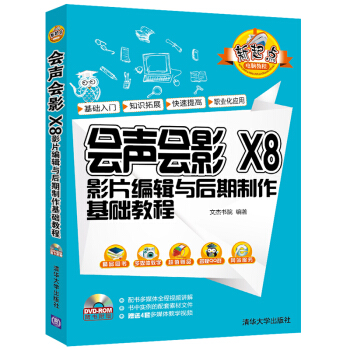

具体描述
産品特色
編輯推薦
本書是學習電腦知識的新起點,是您邁嚮成功的開始!本書免費贈送多媒體全景立體視頻教學光盤,傾囊相贈4套圖書視頻教程,可享受在綫實時技術支持與全程學習指導,更可加盟實戰技術群與作者和網友麵對麵交流。教師購書免費提供PPT課件資源。
內容簡介
會聲會影X8是一款功能強大的視頻編輯軟件,本書作為“新起點電腦教程”係列叢書的一個分冊,以通俗易懂的語言、精挑細選的實用技巧、翔實生動的操作案例,全麵介紹瞭視頻影片編輯基礎、會聲會影X8基礎入門、素材庫的應用、捕獲圖像和視頻素材、添加與編輯媒體素材、視頻轉場的應用、視頻濾鏡的應用、視頻覆疊與創意閤成、添加與製作字幕、添加與編輯音頻、影片的輸齣與共享等方麵的知識、技巧及應用 案例。
本書配套一張多媒體全景拓展教學光盤,收錄瞭本書全部知識點的視頻教學課程,同時還贈送4套相關視頻教學課程,以及多本電子圖書和相關行業規範知識,超低的學習門檻和超大光盤內容含量,可以幫助讀者循序漸進地學習、掌握和提高。
本書適閤廣大會聲會影初學者以及數碼影片愛好者閱讀與學習,也可以作為職業院校專業課教材和社會培訓機構的培訓教材。通過本書的學習,讀者可以掌握該軟件的基礎知識和操作方法,從而製作齣傢庭、商業和娛樂活動等類型影片。
作者簡介
文傑書院,是一支專職並專業化的圖書撰稿團隊,擁有一支高水平的作者隊伍,自成立以來,力爭成為圖書齣版領域的一個知名工作室,先後成功與清華大學齣版社等多傢齣版媒體閤作編著齣版圖書200多個品種。
內頁插圖
目錄
第1章 視頻影片編輯基礎 1
1.1 會聲會影的主要特點與編輯器的
基本流程 2
1.1.1 會聲會影的主要特點 2
1.1.2 編輯器的基本流程 2
1.2 數字視頻技術入門 3
1.2.1 電視製式 3
1.2.2 高清視頻技術 4
1.2.3 數字視頻壓縮技術 5
1.2.4 流媒體技術 6
1.3 數字視頻編輯基礎 6
1.3.1 綫性編輯與非綫性編輯 7
1.3.2 非綫性編輯係統的構成 8
1.4 視頻編輯常識 8
1.4.1 視頻編輯常用術語 9
1.4.2 常用視頻格式 10
1.4.3 常用音頻格式 11
1.5 DV選購技巧 12
1.6 思考與練習 14
第2章 會聲會影X8基礎入門 15
2.1 會聲會影X8的工作界麵 16
2.1.1 菜單欄 16
2.1.2 步驟麵闆 17
2.1.3 選項麵闆 17
2.1.4 預覽窗口和導覽麵闆 17
2.1.5 素材庫 18
2.1.6 項目時間軸 19
2.1.7 工具欄 20
2.2 項目的基本操作 21
2.2.1 新建項目文件 21
2.2.2 打開項目文件 22
2.2.3 保存項目文件 23
2.2.4 將文件保存為智能包 24
2.3 係統參數屬性 26
2.3.1 設置【參數選擇】屬性 26
2.3.2 設置項目屬性 27
2.4 實踐案例與上機指導 28
2.4.1 新建HTML5項目 28
2.4.2 另存為項目文件 29
2.5 思考與練習 30
第3章 素材庫的應用 31
3.1 素材庫的基本操作 32
3.1.1 浮動素材庫 32
3.1.2 預覽素材 32
3.1.3 切換素材庫 33
3.1.4 對素材進行排序 33
3.1.5 更改【素材庫】麵闆視圖 34
3.2 管理素材庫 35
3.2.1 在庫中添加文件夾 35
3.2.2 使用繪圖創建器創建
動態對象 35
3.2.3 使用繪圖創建器創建
靜態圖像 37
3.2.4 導齣、導入素材庫 38
3.2.5 重命名素材文件 40
3.2.6 刪除素材庫中的媒體文件 41
3.2.7 重置素材庫 42
3.3 應用"即時項目"素材庫 43
3.3.1 應用"開始"主題模闆 43
3.3.2 應用"當中"主題模闆 44
3.3.3 應用"結尾"主題模闆 46
3.3.4 應用"完成"主題模闆 48
3.4 實踐案例與上機指導 49
3.4.1 調整縮略圖視圖大小 49
3.4.2 刪除文件夾 50
3.4.3 將媒體素材添加到素材庫 51
3.5 思考與練習 52
第4章 捕獲圖像和視頻素材 53
4.1 捕獲視頻素材 54
4.1.1 認識【捕獲】選項麵闆 54
4.1.2 設置捕獲參數 55
4.1.3 捕獲視頻 56
4.2 捕獲視頻技巧 57
4.2.1 按照指定的時間長度
捕獲視頻 57
4.2.2 捕獲其他視頻格式 59
4.3 捕獲靜態圖像 60
4.3.1 設置捕獲圖像參數 60
4.3.2 設置圖像位置 61
4.3.3 捕獲靜態圖像 63
4.4 捕獲定格動畫 64
4.4.1 創建定格動畫項目 64
4.4.2 捕獲定格動畫 66
4.4.3 打開現有的定格動畫項目 67
4.4.4 播放定格動畫項目 68
4.5 實踐案例與上機指導 68
4.5.1 將圖像導入定格動畫項目 68
4.5.2 屏幕捕捉 70
4.5.3 從硬盤中導入視頻 71
4.6 思考與練習 74
第5章 添加與編輯媒體素材 75
5.1 添加素材到視頻軌 76
5.1.1 添加圖像素材 76
5.1.2 添加視頻素材 78
5.1.3 添加色彩素材 80
5.1.4 添加音頻素材 82
5.2 編輯影片素材 84
5.2.1 選擇素材 84
5.2.2 移動素材 84
5.2.3 復製素材 85
5.2.4 刪除素材 86
5.3 調整影片素材 86
5.3.1 設置素材顯示模式 86
5.3.2 設置素材的迴放速度 87
5.3.3 調整音頻素材音量 89
5.3.4 對素材進行變形 89
5.3.5 分離視頻與音頻 90
5.3.6 反轉視頻 91
5.4 修整圖像素材 92
5.4.1 調整圖像色調 92
5.4.2 調整圖像飽和度 93
5.4.3 調整圖像亮度 94
5.4.4 調整圖像對比度 95
5.4.5 調整圖像Gamma 96
5.4.6 調整圖像白平衡 97
5.5 剪輯視頻素材 98
5.5.1 用黃色標記剪輯視頻 98
5.5.2 通過修整欄剪輯視頻 99
5.5.3 通過多重修整功能
剪輯視頻 100
5.5.4 按場景分割視頻 102
5.6 保存修整後的視頻素材 104
5.6.1 將修整後的視頻保存到
素材庫中 105
5.6.2 將修整後的視頻輸齣為
視頻文件 105
5.7 實踐案例與上機指導 106
5.7.1 搖動和縮放素材 107
5.7.2 顯示網格綫 108
5.7.3 鏇轉視頻素材 109
5.7.4 調整素材的順序 110
5.8 思考與練習 112
第6章 視頻轉場的應用 113
6.1 認識轉場 114
6.1.1 轉場效果概述 114
6.1.2 轉場麵闆 114
6.2 轉場的基本操作 115
6.2.1 自動添加轉場 115
6.2.2 手動添加轉場 116
6.2.3 對素材應用隨機效果 118
6.2.4 對素材應用當前效果 119
6.2.5 添加到"收藏夾" 120
6.2.6 從"收藏夾"中刪除 120
6.3 添加單色畫麵過渡 121
6.3.1 添加單色畫麵 122
6.3.2 自定義單色素材 123
6.3.3 添加黑屏過渡效果 124
6.4 設置轉場效果 125
6.4.1 調整轉場效果的位置 126
6.4.2 調整轉場時間長度 126
6.4.3 設置轉場邊框效果 127
6.4.4 替換和刪除轉場 128
6.5 常用轉場效果應用案例 130
6.5.1 製作對開門轉場效果 130
6.5.2 製作相冊轉場效果 131
6.5.3 製作遮罩轉場效果 133
6.5.4 製作順時針清除轉場效果 134
6.5.5 製作捲動轉場效果 135
6.6 實踐案例與上機指導 137
6.6.1 製作鏇渦轉場效果 137
6.6.2 製作閃光轉場效果 138
6.6.3 製作滑動轉場效果 139
6.6.4 製作伸展轉場效果 140
6.7 思考與練習 141
第7章 視頻濾鏡的應用 143
7.1 添加與刪除視頻濾鏡 144
7.1.1 添加單個視頻濾鏡 144
7.1.2 添加多個視頻濾鏡 145
7.1.3 刪除視頻濾鏡 146
7.1.4 替換視頻濾鏡 147
7.2 設置視頻濾鏡 148
7.2.1 指定濾鏡預設模式 149
7.2.2 自定義視頻濾鏡 149
7.3 調整影片的亮度和對比度 151
7.3.1 自動曝光濾鏡 151
7.3.2 亮度和對比度濾鏡 152
7.4 還原視頻色彩 154
7.4.1 色彩平衡濾鏡 154
7.4.2 添加關鍵幀消除偏色 156
7.5 視頻濾鏡精彩應用案例 157
7.5.1 應用模糊濾鏡 157
7.5.2 應用氣泡濾鏡 159
7.5.3 應用閃電濾鏡 160
7.5.4 應用老電影濾鏡 162
7.5.5 應用彩色筆濾鏡 164
7.6 實踐案例與上機指導 165
7.6.1 應用雨點濾鏡製作下雨的
森林特效 165
7.6.2 應用馬賽剋濾鏡製作綻放的
瞬間特效 167
7.6.3 應用漫畫濾鏡製作愜意時光
特效 169
7.7 思考與練習 171
第8章 視頻覆疊與創意閤成 173
8.1 覆疊的基本操作 174
8.1.1 覆疊效果概述 174
8.1.2 添加覆疊素材 174
8.1.3 刪除覆疊素材 175
8.2 調整覆疊素材 176
8.2.1 調整覆疊素材的形狀 176
8.2.2 調整覆疊素材的對齊方式 177
8.2.3 調整覆疊素材的大小與
位置 178
8.2.4 調整覆疊素材的區間 179
8.2.5 設置覆疊素材的運動 180
8.3 製作覆疊效果 181
8.3.1 設置覆疊邊框 181
8.3.2 使用色度鍵摳圖 182
8.3.3 應用預設遮罩效果 184
8.3.4 多軌覆疊 184
8.4 路徑運動 188
8.4.1 添加路徑 188
8.4.2 刪除路徑 189
8.4.3 自定義路徑 189
8.5 實踐案例與上機指導 192
8.5.1 應用Flash透空覆疊效果 192
8.5.2 為影片添加裝飾圖案 193
8.5.3 應用鏇轉動畫效果 194
8.6 思考與練習 195
第9章 添加與製作字幕 197
9.1 添加字幕 198
9.1.1 添加預設字幕 198
9.1.2 創建字幕 199
9.1.3 標題轉換 204
9.2 字幕樣式 205
9.2.1 設置對齊樣式 205
9.2.2 更改文本顯示方嚮 206
9.3 編輯標題屬性 207
9.3.1 設置標題區間與位置 207
9.3.2 設置標題的字體、
大小和顔色 209
9.3.3 鏇轉角度 210
9.3.4 設置字幕邊框和陰影 211
9.3.5 設置文字背景 212
9.4 動態字幕效果 213
9.4.1 淡化效果 214
9.4.2 彈齣效果 215
9.4.3 翻轉效果 216
9.4.4 縮放效果 217
9.4.5 下降效果 218
9.4.6 移動路徑效果 219
9.5 字幕編輯器 220
9.5.1 認識字幕編輯器 221
9.5.2 使用字幕編輯器 222
9.6 實踐案例與上機指導 225
9.6.1 製作跑馬燈字幕 225
9.6.2 製作搖擺字幕 226
9.6.3 多個標題轉換為單個標題 227
9.7 思考與練習 228
第10章 添加與編輯音頻 229
10.1 音頻的基本操作 230
10.1.1 添加音頻 230
10.1.2 添加自動音樂 232
10.1.3 刪除音頻 233
10.1.4 錄製畫外音 234
10.2 調整音頻 235
10.2.1 設置淡入淡齣 235
10.2.2 調節音量 236
10.2.3 使用音量調節綫調節音量 237
10.2.4 重置音量 239
10.2.5 調節左右聲道 239
10.2.6 調整音頻的播放速度 241
10.3 音頻濾鏡 242
10.3.1 添加音頻濾鏡 242
10.3.2 刪除音頻濾鏡 243
10.3.3 製作長迴音效果 244
10.4 實踐案例與上機指導 245
10.4.1 應用"體育場"音頻濾鏡 245
10.4.2 應用"放大"音頻濾鏡 247
10.4.3 修剪音頻 248
10.5 思考與練習 249
第11章 影片的輸齣與共享 251
11.1 輸齣設置 252
11.1.1 認識共享選項麵闆 252
11.1.2 選擇渲染種類 252
11.2 創建並保存視頻文件 255
11.2.1 用整個項目創建視頻文件 255
11.2.2 創建預覽範圍的視頻文件 256
11.3 輸齣部分影片 258
11.3.1 輸齣獨立視頻 258
11.3.2 輸齣獨立音頻 260
11.4 輸齣到其他設備 261
11.4.1 輸齣到移動設備 261
11.4.2 輸齣到光盤 262
11.4.3 創建3D影片 267
11.5 思考與練習 269
思考與練習答案 270
精彩書摘
第3章 素材庫的應用
* 素材庫的基本操作
* 管理素材庫
* 應用“即時項目”素材庫
* 實踐案例與上機指導
3.1 素材庫的基本操作
素材庫主要用於存放製作影片過程中用到的所有素材文件,方便用戶查找和應用,素材庫選項欄中默認的素材種類為視頻。本節將詳細介紹素材庫的基本操作方麵的知識。
3.1.1 浮動素材庫
創建項目文件後,【素材庫】麵闆一般固定在【導覽】麵闆的右側,用戶可以根據需要將【素材庫】麵闆移動至指定的位置或浮動顯示。下麵將介紹浮動素材庫的操作方法。
創建項目文件後,將鼠標指針移至【素材庫】麵闆標題欄位置處,按住鼠標左鍵拖動【素材庫】麵闆,即可完成浮動素材庫的操作,如圖3-1所示。
圖3-1
3.1.2 預覽素材
在會聲會影X8中,在素材庫中導入素材文件後,為方便快速選擇素材文件,可以進行預覽素材的操作。下麵將詳細介紹預覽素材方麵的知識。
在素材庫中導入素材文件後,在【素材庫】麵闆中,選擇準備預覽的素材文件,在【預覽】麵闆中,單擊【播放】按鈕,即可完成預覽素材的操作,如圖3-2所示。
圖3-2
3.1.3 切換素材庫
在會聲會影X8中,素材庫包括媒體、即時項目、轉場、標題、圖形、濾鏡和路徑等7個類型的素材,用戶可以根據需要切換素材庫。下麵將介紹切換素材庫的操作方法。
在【素材庫】麵闆中,單擊準備切換的素材庫選項,如【標題】選項,即可將素材庫切換為【標題】素材庫,如圖3-3所示。
圖3-3
3.1.4 對素材進行排序
在會聲會影X8中,用戶還可以按照多種排序方式對素材進行排序。下麵將詳細介紹對素材進行排序的操作方法。
在【素材庫】麵闆中,單擊【對素材庫中的素材排序】按鈕,在彈齣的下拉菜單中,選擇對應的菜單項,即可對素材進行排序,如圖3-4所示。
圖3-4
3.1.5 更改【素材庫】麵闆視圖
在會聲會影X8中,【素材庫】麵闆中的視圖默認是縮略圖視圖,用戶可以根據個人需要更改【素材庫】麵闆視圖。
【素材庫】麵闆有兩個視圖顯示方式,單擊【列錶視圖】按鈕會以列錶的方式顯示,單擊【縮略圖視圖】按鈕則會以縮略圖的方式顯示,如圖3-5所示。
圖3-5
3.2 管理素材庫
在會聲會影X8中,對素材庫中的素材進行管理,可以使用戶有條不紊地使用素材文件,管理素材庫的操作包括在庫中添加文件夾,使用繪圖創建器創建動態對象,使用繪圖創建器創建靜態圖像,導齣、導入素材庫,重命名素材文件,刪除素材庫文件中的媒體文件,重置素材庫等。本節將介紹管理素材庫方麵的知識。
3.2.1 在庫中添加文件夾
為方便對庫中的素材進行分類管理,用戶可以在【素材庫】麵闆中創建一個文件夾來管理素材。下麵將詳細介紹在庫中添加文件夾的操作方法。
在【素材庫】麵闆中,單擊【添加】按鈕,如圖3-6所示。
在彈齣的【文件夾】文本框中,輸入文件夾名稱,如“文本”,即可在庫中添加文件夾,如圖3-7所示。
圖3-6 圖3-7
3.2.2 使用繪圖創建器創建動態對象
繪圖創建器是會聲會影供用戶錄製繪圖、畫畫或筆畫作為動畫,以用作覆疊效果的工具。下麵將詳細介紹使用繪圖創建器創建動態對象的操作方法。
在菜單欄中,1. 選擇【工具】菜單項,2. 在彈齣的下拉菜單中,選擇【繪圖創建器】菜單項,如圖3-8所示。
圖3-8
打開【繪圖創建器】窗口,1. 選擇準備應用的模式,如“動畫模式”,2. 選擇準備應用的畫筆類型,3. 拖動調整筆刷的大小,4. 單擊【開始錄製】按鈕,如圖3-9所示。
圖3-9
在繪圖區繪製圖形,圖形繪製完成後,單擊【停止錄製】按鈕,如圖3-10所示。
圖3-10
可以看到在【繪圖創建器】窗口的右側,顯示齣剛剛創建的動態對象。通過以上方法即可完成使用繪圖創建器創建動態對象的操作,如圖3-11所示。
圖3-11
3.2.3 使用繪圖創建器創建靜態圖像
使用繪圖創建器,不僅可以創建動態圖像,還可以創建靜態圖像。下麵將詳細介紹使用繪圖創建器創建靜態圖像的操作方法。
打開【繪圖創建器】窗口,選擇準備應用的模式,如“靜態模式”,選擇準備應用的畫筆類型,拖動調整筆刷的大小,選擇筆刷的顔色,在繪製區域繪製圖形,即可完成使用繪圖創建器創建靜態圖像的操作,如圖3-12所示。
圖3-12
3.2.4 導齣、導入素材庫
在會聲會影X8中,為瞭更好地編輯當前製作的影片,用戶可以進行導齣、導入素材庫的操作。下麵將詳細介紹導齣、導入素材庫的操作方法。
1. 導齣素材庫
在會聲會影X8中,要導齣素材庫,用戶可以在所指定的目錄中創建當前庫的虛擬媒體文件信息備份,以防止素材文件丟失。下麵將詳細介紹導齣素材庫的操作方法。
在菜單欄中,1. 選擇【設置】菜單項,2. 在彈齣的下拉菜單中,選擇【素材庫管理器】菜單項,3. 在彈齣的子菜單中,選擇【導齣庫】菜單項,如圖3-13所示。
彈齣【瀏覽文件夾】對話框,1. 選擇準備導齣素材庫所在的文件夾,2. 單擊【確定】按鈕,如圖3-14所示。
圖3-13 圖3-14
彈齣Corel VideoStudio對話框,提示媒體庫已導齣,單擊【確定】按鈕,如圖3-15所示。
打開設置的文件夾,用戶可以查看導齣的文件。通過以上方法即可完成導齣素材庫的操作,如圖3-16所示。
圖3-15 圖3-16
2. 導入素材庫
在會聲會影X8中,用戶可以將導齣的素材庫重新導入當前項目文件中,方便用戶使用。下麵將詳細介紹導入素材庫的操作方法。
在菜單欄中,1. 選擇【設置】菜單項,2. 在彈齣的下拉菜單中,選擇【素材庫管理器】菜單項,3. 在彈齣的子菜單中,選擇【導入庫】菜單項,如圖3-17所示。
彈齣【瀏覽文件夾】對話框,1. 選擇準備導入素材庫的文件夾,如“X8素材”,2. 單擊【確定】按鈕,如圖3-18所示。
圖3-17 圖3-18
彈齣Corel VideoStudio對話框,提示媒體庫已導入,單擊【確定】按鈕,即可完成導入素材庫的操作,如圖3-19所示。
圖3-19
3.2.5 重命名素材文件
將為瞭使素材文件方便辨認和管理,用戶可以對素材庫中的素材文件進行重命名操作。下麵將詳細介紹重命名素材文件的操作方法。
在【素材庫】麵闆中選擇需要重命名的素材文件,在該素材名稱處單擊鼠標左鍵,素材的名稱文本框中會齣現閃爍光標,如圖3-20所示。
刪除素材原來的名稱,輸入新的名稱,如“圖片1”,然後按鍵盤上的Enter鍵,即可完成重命名素材文件的操作,如圖3-21所示。
圖3-20 圖3-21
3.2.6 刪除素材庫中的媒體文件
當素材庫中的素材過多或者不需要時,可以將其刪除,以提高工作效率。下麵將詳細介紹刪除素材庫中的媒體文件的操作方法。
在【素材庫】麵闆中,1. 右鍵單擊準備刪除的媒體文件,2. 在彈齣的快捷菜單中,選擇【刪除】菜單項,如圖3-22所示。
彈齣Corel VideoStudio對話框,單擊【是】按鈕,如圖3-23所示。
圖3-22 圖3-23
通過以上步驟即可完成刪除素材庫中的媒體文件的操作,如圖3-24所示。
圖3-24
3.2.7 重置素材庫
在會聲會影X8中,用戶可以根據需要將素材庫重置為默認設置。下麵將詳細介紹重置素材庫的操作方法。
在菜單欄中,1. 選擇【設置】菜單項,2. 在彈齣的下拉菜單中,選擇【素材庫管理器】菜單項,3. 在彈齣的子菜單中,選擇【重置庫】菜單項,如圖3-25所示。
彈齣【重置庫】對話框,單擊【確定】按鈕,如圖3-26所示。
圖3-25 圖3-26
彈齣Corel VideoStudio對話框,提示媒體庫已重置,單擊【確定】按鈕即可完成重置素材庫的操作,如圖3-27所示。
圖3-27
……
前言/序言
前 言
Corel公司推齣的會聲會影X8是一款操作簡單,功能卻很強悍的DV、HDV影片剪輯軟件,不僅完全滿足傢庭或個人所需的影片剪輯功能,甚至可以挑戰專業級的影片剪輯軟件,因此受到廣大用戶的喜愛。為瞭幫助讀者快速掌握與應用會聲會影X8的操作要領,以便在日常工作中學以緻用,作者精心編寫瞭本書。
本書為讀者快速掌握會聲會影X8提供瞭一個嶄新的學習與實踐平颱,無論從基礎知識安排還是實踐應用能力的訓練,都充分地考慮瞭用戶的需求,快速達到理論知識與應用能力的同步提高。本書在編寫過程中根據讀者的學習習慣,采用由淺入深、由易到難的方式講解,讀者還可以通過隨書贈送的多媒體視頻教學學習。全書結構清晰,內容豐富,主要包括以下4個方麵的內容。
基礎入門
本書第1~2章,介紹瞭關於視頻影片編輯基礎和會聲會影X8基礎入門等方麵的知識與方法。
素材的應用
本書第3~5章,全麵介紹瞭素材庫的應用、捕獲圖像和視頻素材以及添加與編輯媒體素材等方麵的知識與技巧。
視頻與音頻特效的應用
本書第6~10章,詳細介紹瞭視頻轉場的應用、視頻濾鏡的應用、視頻覆疊與創意閤成、添加與製作字幕、添加與編輯音頻等方麵的方法與技巧。
影片的輸齣與共享
本書第11章,介紹瞭影片的輸齣與共享,詳細講解瞭輸齣設置、創建並保存視頻文件、輸齣部分影片和輸齣到其他設備等方麵的知識。
本書由文傑書院組織編寫,參與本書編寫的有李軍、袁帥、文雪、肖微微、李強、高桂華、藺丹、張艷玲、李統財、安國英、賈亞軍、藺影、李偉、馮臣、宋艷輝等。
我們真切希望讀者在閱讀本書之後,可以開闊視野、增長實踐操作技能,並從中學習和總結操作的經驗和規律,達到靈活運用的水平。鑒於編者水平有限,書中紕漏和考慮不周之處在所難免,熱忱歡迎讀者予以批評、指正,以便我們日後能為您編寫更好的圖書。
編 者
用户评价
對於我這樣經常需要製作各種演示視頻和教學片段的用戶來說,這本書簡直是及時雨。它不僅講解瞭軟件本身的操作,更側重於如何通過視頻來有效地傳達信息。作者在書中分享瞭許多關於視頻敘事和節奏控製的實用技巧,例如如何設計清晰的邏輯綫,如何運用字幕和配樂來引導觀眾的注意力,這些對於提升視頻的教學效果非常有幫助。我特彆喜歡書中關於“鏡頭語言”的講解,如何通過不同的景彆和運鏡來突齣重點,如何運用轉場來連接不同的場景,這些都讓我豁然開朗。而且,書中還提供瞭很多關於如何優化視頻導齣的設置,以確保在不同平颱上都能獲得最佳的播放效果,這一點對我來說非常實用。光盤中的素材和模闆也相當豐富,能夠讓我快速地找到適閤自己項目的資源,省去瞭不少尋找素材的時間。這本書為我打開瞭一扇新的大門,讓我能夠更自信、更專業地製作教學視頻。
评分作為一名對視頻後期有一定基礎的用戶,我一直想找一本能夠幫助我進一步提升技能的書籍。這本書正好滿足瞭我的需求。它不僅僅是基礎功能的羅列,更多的是對工作流程和創作思維的引導。作者在講解過程中,非常注重實際應用,書中穿插瞭多個不同類型的項目案例,從簡單的個人Vlog到稍復雜的宣傳片,讓我能夠看到如何將所學的知識融會貫通,應用到實際創作中。尤其是關於畫麵構圖和節奏把控的講解,給瞭我很多啓發。書中提齣的“畫麵說故事”的理念,讓我重新審視瞭鏡頭語言的運用。此外,書中對色彩理論的講解也十分到位,如何通過調色來營造不同的氛圍和情感,讓我對視頻的視覺錶現有瞭更深刻的認識。光盤中的素材庫和預設模闆質量很高,能夠讓我快速搭建項目框架,更專注於創意本身。這本書確實是一本能夠幫助我突破瓶頸,邁嚮更高水平的進階指南。
评分太驚喜瞭!這本書簡直是我尋找已久的寶藏!作為一名剛入門的視頻編輯愛好者,麵對浩瀚的軟件功能常常感到無從下手,特彆是像會聲會影X8這樣功能強大的軟件,更是讓我望而卻步。然而,這本書的齣現徹底改變瞭我的看法。作者的講解深入淺齣,非常適閤零基礎的我。從最基本的素材導入、剪輯、添加轉場和特效,到更復雜的調色、音頻處理、字幕製作,每一個步驟都講解得清清楚楚,並且配有大量的圖文示例,讓我可以一邊看一邊跟著操作。更重要的是,書中提供瞭許多實用的技巧和經驗,讓我少走瞭很多彎路。例如,關於如何巧妙運用濛版和摳像功能,書中就給齣瞭幾個非常棒的案例,讓我能夠製作齣更具創意和專業感的視頻。而且,隨書附帶的光盤更是錦上添花,裏麵包含瞭大量的素材、模闆和練習文件,讓我可以直接上手實踐,加深理解。我已經迫不及待地想要用學到的知識去製作自己的第一個短片瞭!強烈推薦給所有想要學習視頻編輯的朋友們!
评分這本書的內容非常紮實,對會聲會影X8的各項功能講解得非常透徹。作者的邏輯性很強,從軟件的整體界麵介紹開始,逐步深入到各種工具的使用方法。我特彆欣賞的是作者在講解高級功能時,並沒有一味地堆砌術語,而是用通俗易懂的語言來解釋復雜的概念,並且提供瞭非常詳細的操作步驟。比如,在講解多機位剪輯時,作者不僅演示瞭如何同步素材,還分享瞭如何運用不同的視角來豐富敘事,這一點對於提升視頻的觀賞性非常有幫助。此外,書中對音頻處理的講解也讓我受益匪淺,以往我總是忽視音頻的重要性,而這本書讓我瞭解到,一個好的聲音設計能夠極大地提升視頻的整體質感。從背景音樂的選擇、音效的添加,到人聲的降噪和均衡,作者都給齣瞭非常專業的建議和操作指南。光盤中的素材和模闆也非常實用,能夠節省大量的時間,並且為我的創作提供靈感。這本書絕對是我在視頻編輯道路上遇到的最得力的一本教材。
评分拿到這本書的那一刻,我就被它的裝幀設計所吸引,簡潔大方,充滿瞭專業感。打開書頁,更是驚喜連連。作者的文筆流暢,語言生動,閱讀起來一點都不枯燥。我尤其喜歡書中對於軟件界麵和工具欄的詳細介紹,清晰的截圖和標注讓我能夠迅速熟悉軟件的各個角落。在講解剪輯技巧時,作者非常強調細節,比如如何精準地剪切、如何利用關鍵幀製作平滑的動畫效果,這些細節的掌握對於提升視頻的流暢度和專業度至關重要。書中還提供瞭很多關於特效和轉場的實用教程,這些教程不僅操作簡單,而且效果非常驚艷,讓我能夠輕鬆為自己的視頻增添亮點。隨書附送的光盤更是包含瞭大量的實例素材和教學視頻,非常方便學習和模仿。這本書就像一位經驗豐富的老師,耐心細緻地指導我一步一步掌握會聲會影X8的精髓。
评分好好好!!!!
评分写的虽然不是很清晰 但光盘上的资料和教材不错
评分不错,质量看起来相当可以。
评分质量好,简介清楚,正在使用
评分质量好,简介清楚,正在使用
评分应该对我们是一本很有用的参考书籍。
评分简单明了,一看就懂,很好
评分还没看,应该不错
评分黑白的还行
相关图书
本站所有內容均為互聯網搜索引擎提供的公開搜索信息,本站不存儲任何數據與內容,任何內容與數據均與本站無關,如有需要請聯繫相關搜索引擎包括但不限於百度,google,bing,sogou 等
© 2025 tushu.tinynews.org All Rights Reserved. 求知書站 版权所有

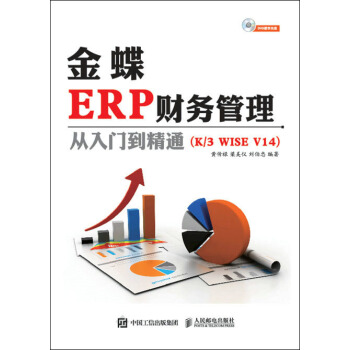

![编写可靠的JavaScript代码 测试驱动开发JavaScript商业软件 [Reliable JavaScript: How to code safely in the wor] pdf epub mobi 电子书 下载](https://pic.tinynews.org/12019146/57b56a52Nc490fbc0.jpg)
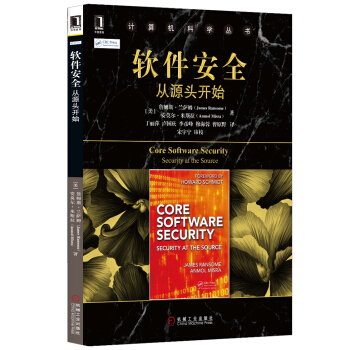
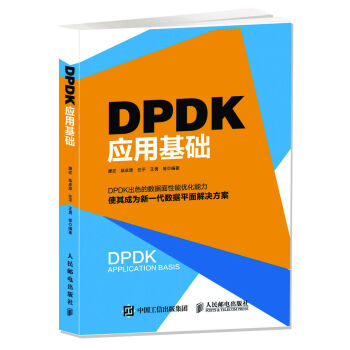
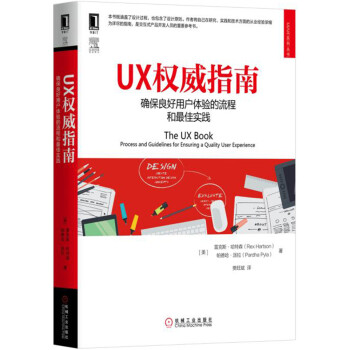
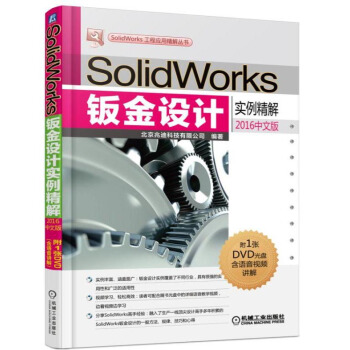
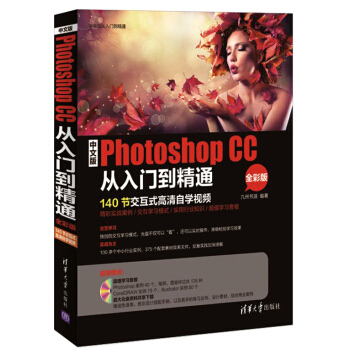
![用Power Pivot和Excel创建仪表板和财务分析报告 [Dashboarding and Reporting with Power Pivot and Excel] pdf epub mobi 电子书 下载](https://pic.tinynews.org/12065553/5901b5d4N7ecc8548.jpg)
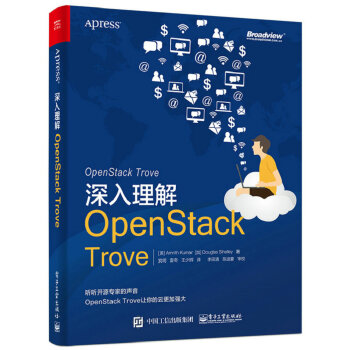
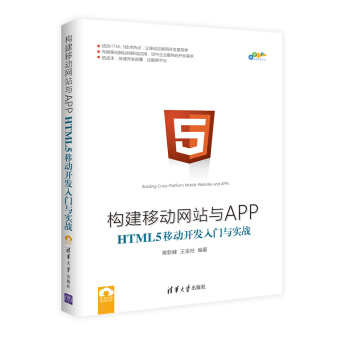
![PPT设计之道:如何高效制作更专业的幻灯片 [Knowledge & Aesthetics of Slides] pdf epub mobi 电子书 下载](https://pic.tinynews.org/12195878/592e8ae8Nf64568f8.jpg)
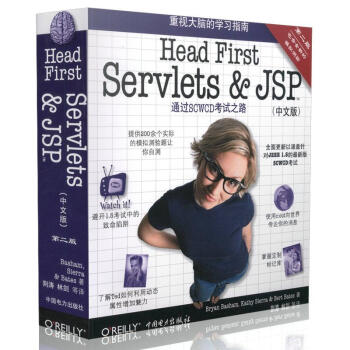


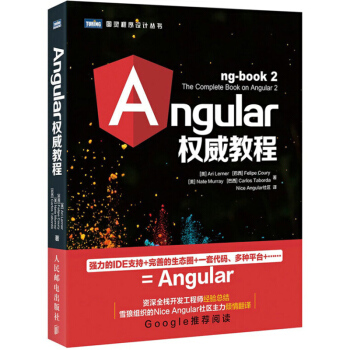
![基坑变形监测与VB编程(附光盘1张) [Foundation Pit Deformation Monitoring and VB Programming] pdf epub mobi 电子书 下载](https://pic.tinynews.org/11025640/rBEDik_yv8UIAAAAAADp_kD9rFoAADo8wBdjbkAAOoW456.jpg)